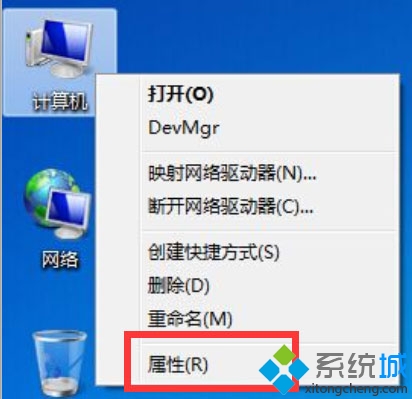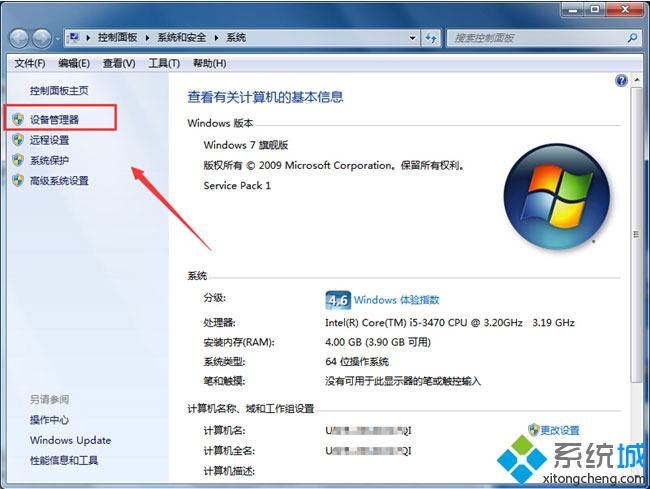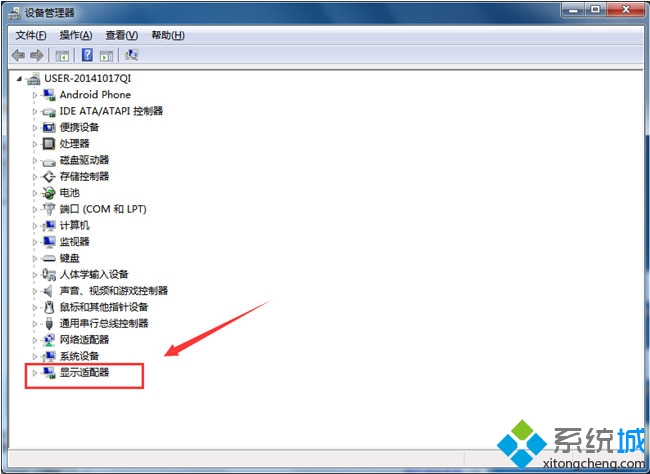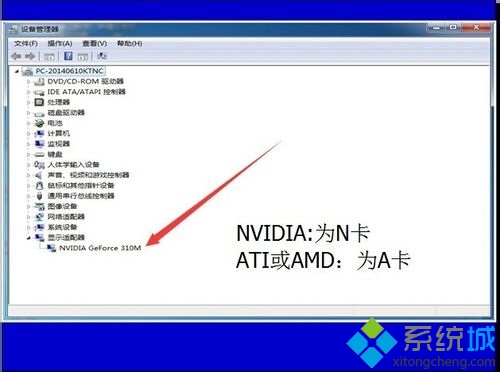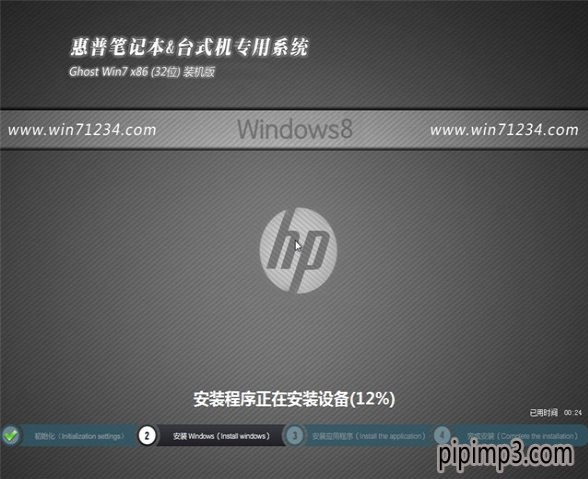大家知道,电脑显卡有n卡和a卡之分,当然还有cpu自带的i卡,有很多win7 32位旗舰版笔记本用户还不知道自己电脑显卡是什么型号的,那么win7笔记本怎么查看显卡类型?其实方法很简单,只要查看驱动的类型即可,下面小编介绍win7笔记本怎么查看显卡类型的详细步骤
1、在桌面计算机上右键,选择属性;
2、进入系统面板后,在左侧点击打开设备管理器;
3、进入设备管理器窗口后,点击展开显示适配器;#f#
4、然后查看显卡的驱动程序名称,带有NVIDIA的是N卡,带有AMD或者ATI的是A卡。
以上就是win7笔记本怎么查看显卡类型的介绍了,不知道自己电脑是什么显卡的用户可以按照上述方法来查看。